CDR绘制漂亮的金属质感标志教程
摘要:本教程教你用CDR绘制金属质感标志。教程其实不算是一篇好教程,就当做是让查字典教程网的朋友们学习下金属感觉的制作思路吧。高手请飘过吧O(&c...
本教程教你用CDR绘制金属质感标志。教程其实不算是一篇好教程,就当做是让查字典教程网的朋友们学习下金属感觉的制作思路吧。高手请飘过吧O(∩_∩)O~最终效果

具体的制作步骤如下:
选择椭圆工具,按住Ctrl键绘制一个圆
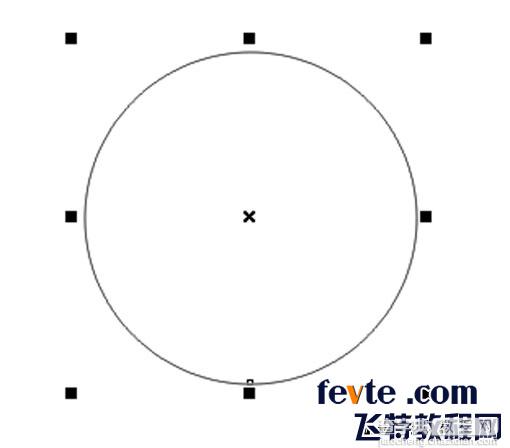
选择矩形工具在圆的上下部位绘制两个长方形
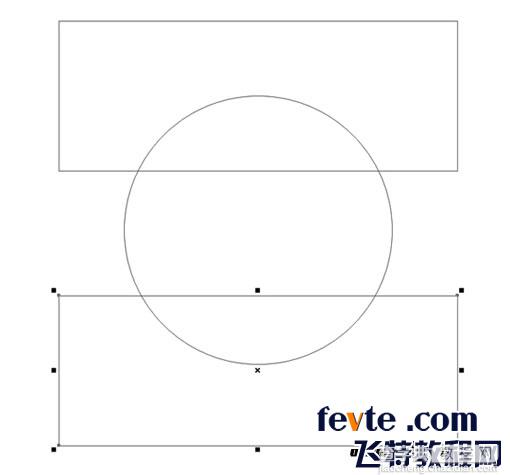
排列-转换为曲线(Ctrl+Q)
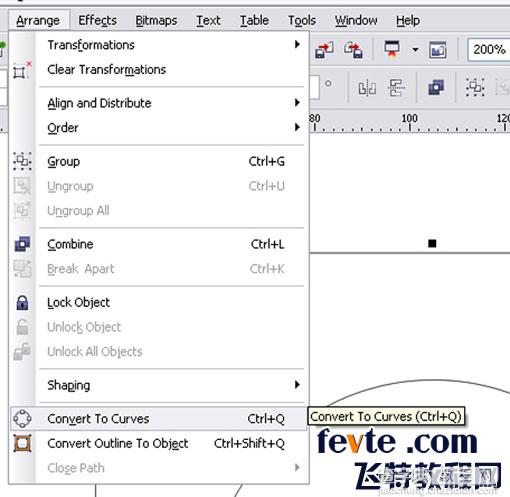
得到下图
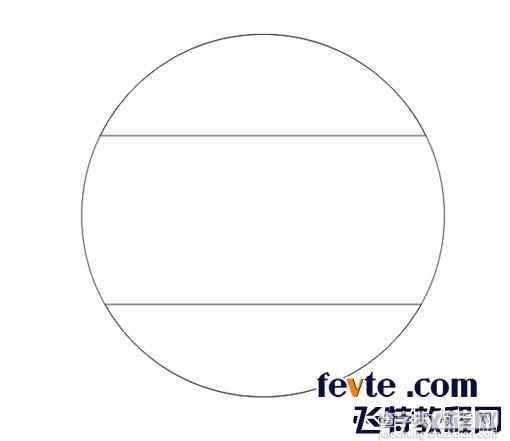
F10选择形状工具
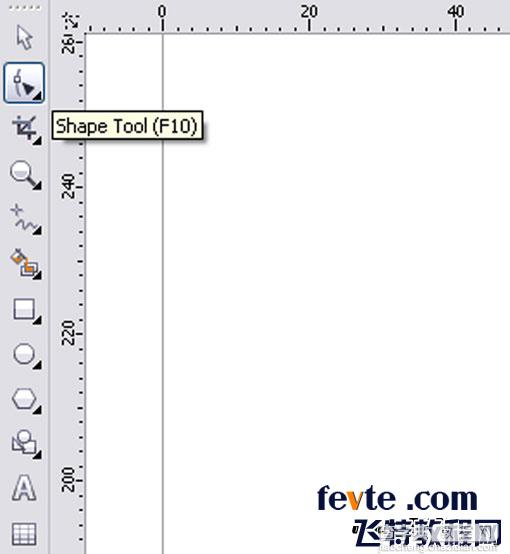
选择属性栏中的转换直线为曲线
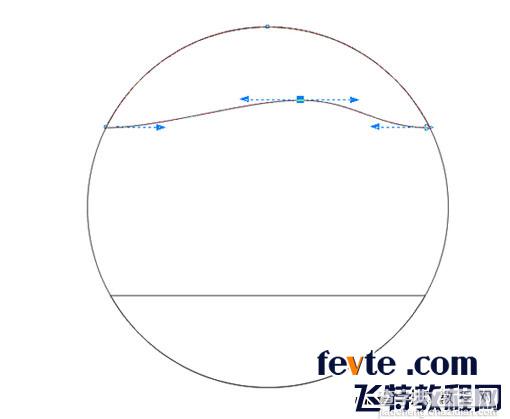
上下都进行调节
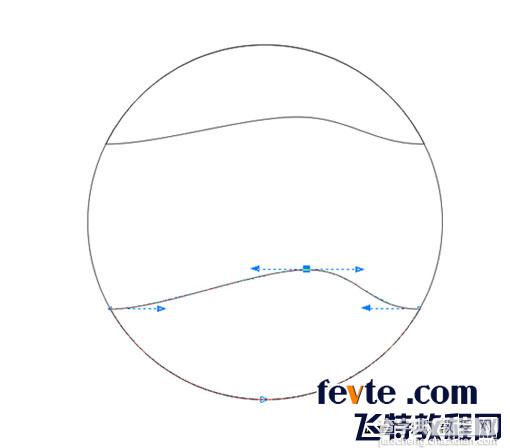
F8文本工具输入字母"Z"

选种圆形和字母

之后进行焊接
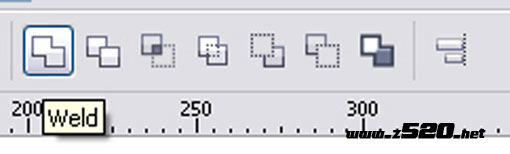

选择渐变工具为图形添加渐变
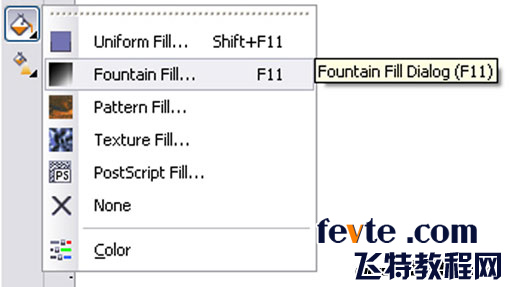
渐变颜色为预设-金属
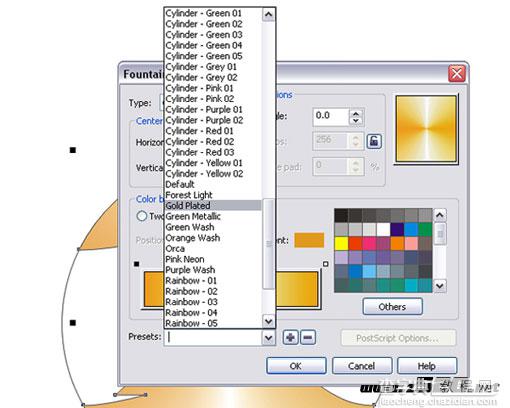
得到如下效果

选择交互式立体化工具
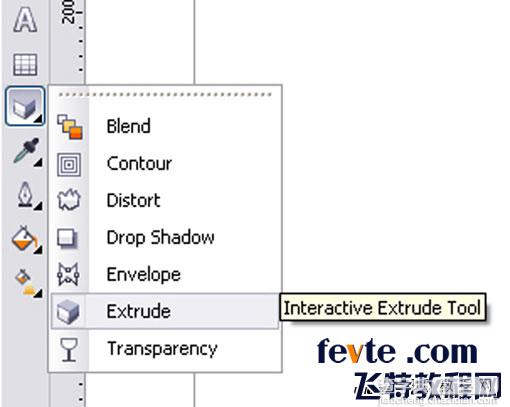
在图中心点进行拖拉

在选择渐变工具对文字背景添加颜色
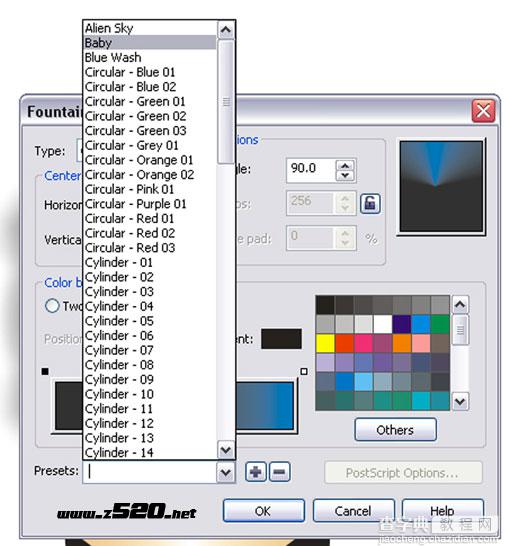
得到最终效果

以上就是CDR绘制漂亮的金属质感标志教程,希望大家喜欢!
【CDR绘制漂亮的金属质感标志教程】相关文章:
上一篇:
CDR简单绘制质感标志步骤详解
下一篇:
把cdr转换成psd分层图层详细步骤介绍
